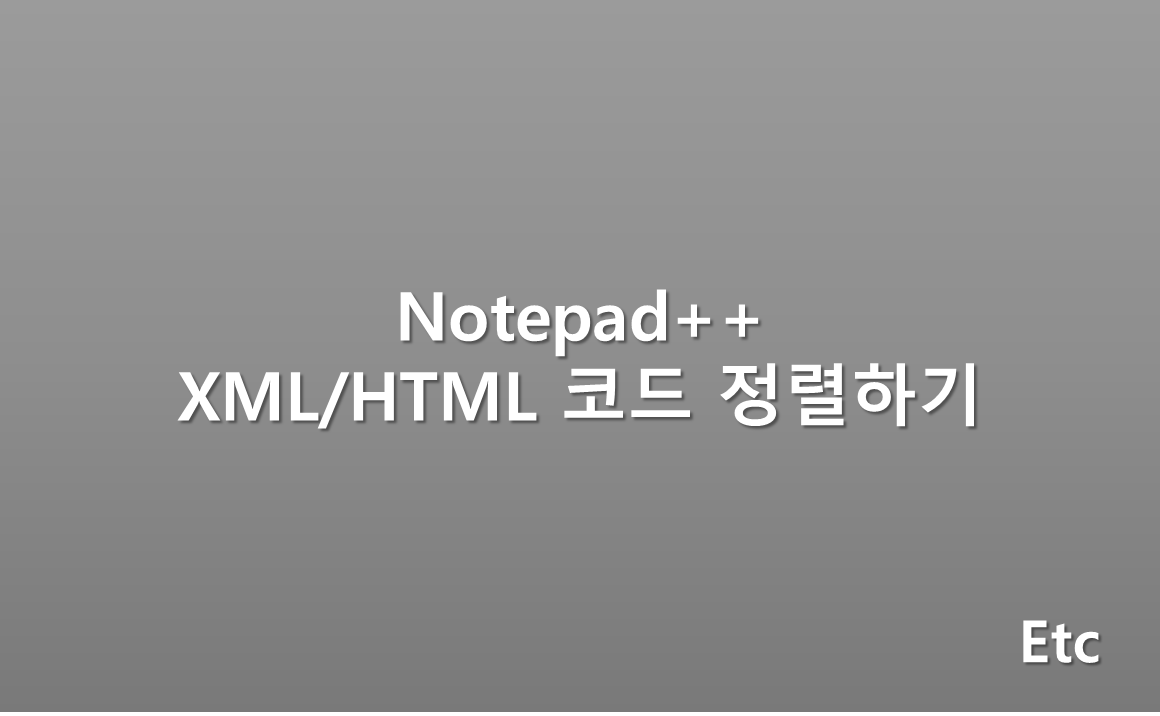프로젝트 진행 중, 캘린더 사용을 위해라이브러리를 찾다가 FullCalendar를 활용하게 되었다.기본 사용법과 이벤트, 직접 작성한 예시를 통해 풀캘린더에 대해 알아보자.※ 공식문서: https://fullcalendar.io/docs 1) 초기화1-1) 다운로드CDN으로 다운로드하여 사용: https://www.jsdelivr.com/package/npm/fullcalendar-scheduler?version=6.1.17 스크립트를 다운 받아, 직접 호출: https://fullcalendar.io/docs/initialize-globals1-2) 캘린더 정의: new FullCalendar.Calendar를 선언하여 초기화한다.이 때, 필요한 속성과 이벤트 등을 세팅할 수 있다. 2) 속성2-1) ..